![]() Verschmelzen
Verschmelzen
Verschmelzen
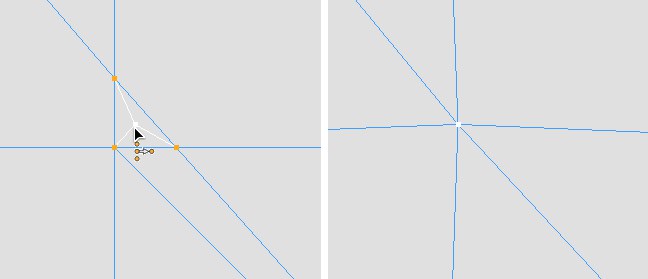
Mit diesem Werkzeug verschmelzen Sie mehrere Punkte eines Objekts oder Splines zu einem Punkt. Wählen Sie einfach die zu verschmelzenden Punkte aus, rufen das Werkzeug Verschmelzen auf und wählen dann den Punkt aus, an dessen Position der neue gemeinsame Schmelzpunkt liegen soll. Es wird dabei jeweils eine Vorschau angezeigt. In der Mitte aller selektierten Punkte wird der gemeinsame Mittelpunkt angezeigt, auf den verschmolzen wird, wenn Sie auf keinen der selektierten Punkte klicken.
Polygone, die durch das Verschmelzen überflüssig werden, werden automatisch gelöscht.
Punkte verschmelzen funktioniert per Mehrfachselektion auch mit mehreren Objekten oder Splines, wobei der gemeinsame Schmelzpunkt allerdings nicht dazu führt, dass die Objekte real verschmolzen werden.
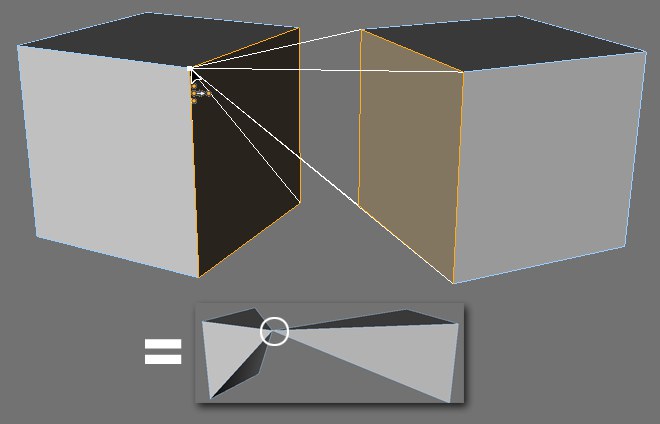 Die Punkte der gegenüberliegenden Polygone beider Würfel werden im markierten Punkt verschmolzen
Die Punkte der gegenüberliegenden Polygone beider Würfel werden im markierten Punkt verschmolzenIn diesem Beispiel wurden zwei Polygone ausgewählt (das Werkzeug funktioniert in allen 3 Modi Punkte, Kanten, Polygone; bei Kanten und Polygonen werden alle Punkte der selektierten Kanten bzw. Polygone verschmolzen) und an dem markierten Punkt verschmolzen. Das Ergebnis sehen Sie unten in der Abbildung: Der markierte Punkt besteht in Wahrheit aus zwei Punkten, die übereinanderliegen.
Funktionalität bei keiner vorhandenen Selektion
Im Punktemodus können Sie zwei auch nicht selektierte Punkte verschmelzen, indem Sie auf den ersten Punkt klicken, eine der beiden unten angegebenen Tasten drücken und mit gedrückter Maustaste auf den zweiten Punkt ziehen (eine Vorschau wird dabei angezeigt):
-
Shift : Der neue verschmolzene Punkt liegt in der Mitte der beiden Ausgangspunkte. -
Ctrl/Cmd : Der neue verschmolzene Punkt liegt auf der Position des zweiten Punktes.
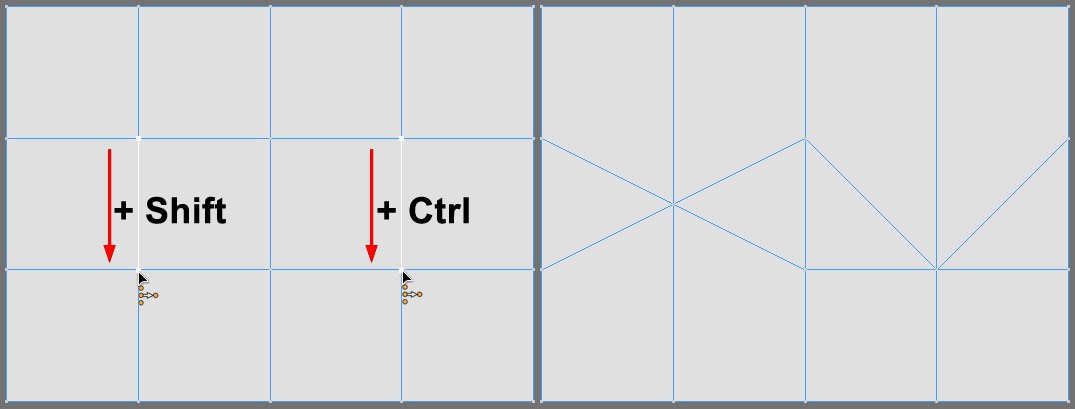 Verschmelzen von zwei unselektierten Punkten im Punktemodus
Verschmelzen von zwei unselektierten Punkten im PunktemodusFür Spline-Objekte gilt: Punkte auf verschiedenen Segmenten können unter einer Bedingung verschmolzen werden: Es sind ausschließlich Anfangs- und Endpunkte (inkl. benachbarter Punkte) der separaten Segmente selektiert. Die Segmente werden dann verbunden. In allen anderen Fällen werden die selektierten Punkte auf separaten Segmenten deckungsgleich gemacht.